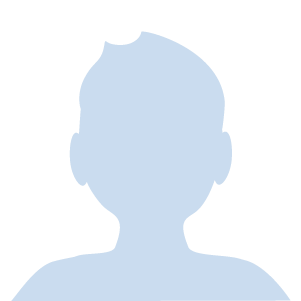いざ、納品となるとどういうところに気をつければ良いかわからない。
ちゃんと仕事の成果物として認められるだろうか。
不安ですよねえ。そんな人の為にチェックリストを作成しようと思いました。
この記事ではクライアントさんに必要要件を質問するのとは別にそもそも自分の成果物がちゃんとしているかをチェックする、という事にフォーカスしてご説明します。
いまこの記事を書いている僕は、
12年ほど動画制作の仕事に携わってきていて、
様々な案件と形態のものを納品してきました。
ご参考にしていただいて、
自信をもって納品できるようになっていただきたいです^^
ノイズが入っていないか
ノイズとは不要なものの事です。
不要なものってなんじゃい、というと
動画の書き出し時に機械的にエラー(バグ)として入ってきてしまったもの
そもそも自分が誤って編集時に残してしまった要素
とかになります。
今回は
機械的にバグっぽく入ってきてしまう例について説明します。
「機械は完璧、と編集したデータどおりにファイルを書き出してくれるはず」
と思いこんでいるとたまーに痛い目を見ます。
基本は問題なく書き出してくれるのですが一瞬ノイズが入ってしまう事があるのです。
機械もいつも期待通り完璧ではないという事ですね。。
一瞬というのはどのくらいか。
だいたい1〜2フレームのノイズが多いです。
1秒30フレームの設定(29.97fps等)にしている場合でいうと30分の1秒という事ですね。
本当に瞬きするぐらいの一瞬です。
ノイズの見た目というのは様々ですが、
たとえば以下のようなものです。
- 一瞬画面全体が真っ黒になる
- 画面全体が緑色になる
- 全然関係のないところの秒数にあるはずの絵がある
ノイズがないか、見落とさないでくださいね。
納品されたものにノイズが入っていると
クライアントからすると
使用できない商品を渡された感覚、をもたれてしまいます。
食べ物でいったら中に髪の毛が入ってたときの気持ち、に近いかもしれません。
髪の毛付近のところは気にせず食べちゃうぜ!という強メンタルの人もいるかもしれませんが動画ファイルはそういうわけにいきません。
なぜなら1つのファイルになっているからです。
ノイズだけ避けて公開する事ができません。
(ある意味食べ物よりデリケート?)
なので、ファイル書き出し後に自分の目で3回は再生チェックしましょう。
再生中ノイズがやってくるのは予期せぬ一瞬なのでよそ見せずにじっと見てくださいね。
尺が長くて3回も見てられないよ!という方でも、
最悪1回は全編通して見ましょう。
そのぶん手間はかかりますがお仕事としてやるのであれば義務といって良いと思います。
もしノイズを発見したら
ノイズを消してキレイなファイルを書き出し直しましょう。
まず編集データを見て確認します。
自分の編集時のミス(変なレイヤーとかを残してしまったり)ではない、
という事を確認。
バグ的な何かと断定します。
編集ミスだったらミス部分を修正すれば消えますね。
バグの要因はいくつかあって一概には言えないのですが
キャッシュをクリアすればその7割ぐらい(経験上の体感)は直ります。
PremiereやAfterEffectsの場合は
メニュー>編集>キャッシュをクリア
バグの直し方については長くなるので別の記事で紹介したいと思います。
画面サイズとアスペクト比率
クライアントさんから画面サイズとアスペクト比率の指定を聞いていますか?
画面サイズは1920×1080のようなピクセルの数の事ですね。
アスペクトは画面の縦横比率の事です。
よく見る機会の多いテレビやYouTubeなどの横型動画は
アスペクト=16:9
になっています。
動画を流す媒体によって指定が違うので画面サイズとアスペクトが異なるファイルを納品すると「これは使用できない」、と突き返されてしまうのです。
しっかり指定の画面サイズとアスペクトになっているか確認しましょう。
使用して問題ない素材を使っているか
商用利用可能な素材のみを選んで使っていますか?
素材の出どころによっては私的に利用するのはOKだけど
商用利用は不可、という規約のところもあります。
きちんと出どころの規約を確認してくださいね。
あと、有料素材を使用する場合ですが、サンプル素材をダウンロードして仮当てで使っていた場合、ウォーターマークというすかしや画面全体にX(バッテン)が入っていることがあります。
最終的には購入したものを使用しましょう。
音
きちんと音が入っているか確認しましょう。
当たり前なこと、に思われるかもしれませんが
意外と見落とす、ならぬ聞き落とす事があるのが音。
やりがちなのがイヤホン接続をしていて、
再生チェックの時にイヤホンをしてなくて目だけで確認してしまい気づかない、という事です。
あと、音にもノイズが入る事があります。
いらないレイヤーのスピーカーがオンになっていたりとか。。
なるべく静かな環境で(一番良いのがヘッドホンで)音量気持ち大きめでチェックしてください。
尺
クライアントからの指定がある場合、きちんと指定の秒数になっているでしょうか。
フレームの数も00で揃えるとなお良いです。
例えば全体尺30秒のものを作る場合、
30秒08フレームとかではなくて
30秒00フレームに書き出しのアウト点がくるようにしましょう。
内容
内容が良いものになっていますか?
これを言い出すとキリがないのですが最低限チェックしたいところを挙げます。
以下の2つはどんな案件にも共通する事です。
見せ尺
テロップなどがきちんと視認できる尺を確保しましょう。
要素を見せるための秒数を見せ尺と言ったります。
要はテロップなどが出てから1秒立たずに消えてしまうなど、
しっかり視認と確認ができないものにならないように、ということですね。
適切な見せ尺にするというのは地味な事のようですが、
実はけっこう難しいところもあり動画編集の極意ともいえるかもしれません。
センスに近いところはありますが、いずれにせよ数をこなすとだんだん感覚がつかめてきます。
センスと言われても、、
という方のために簡単なルールを紹介します。
必ずテロップは3秒以上は入れる、
という最低限のルールを決めてしまうのです。
もちろん文言の長短によって適切な時間は変わりますが
一度決めた尺以下の時間にはしないと決めてしまう事です。
間延び
動画を全体的に再生してみて間延びしているところはないですか?
無駄な空白の時間などがないかチェックしてみてください。
画面に全然動きがない、という事も間延びにつながります。
1画面にたくさんの要素が詰まっていてずーっと同じ様な画面が続く場合は
要素を1つずつピックアップして紹介していくと間延びは減ります。
例えば、説明している所を光らせたり、ポップアップしたり、ズームしてみたり、などです。
これをするだけでもかなりテンポ感の良くなり間延び感が解消されますよ。
まとめ
いかがでしたでしょうか。
ぶっちゃけクライアントさんに提出し
この動画ファイルで大丈夫でしたか?
と聞くのが一番てっとり早いです。
ただここまであげたチェックがおろそかになったものを提出するとクライアントに
「こんな事も伝えないといけない動画制作者か…」
と思われてしまう事も多いです。
(そして思うだけで伝えてくれない)
そうなる前に自分で確認できるところはあります。
きちんと納品しているとだんだん制作のプロとして認めてもらえるようになります。
つまらない所で評価を落とさないようにして、その他の作品のクオリティやオリジナリティで評価してもらえるようになりましょう!
クライアントと自信をもってコミュニケーションできるようになるはずです。